Apps(アップス)の『決済ページ作成App』における「決済エラー履歴」の機能説明と利用方法です。
仕様
「決済エラー履歴」とは
顧客の決済エラーのエラー理由を検索できる機能です。
検索フォーム ─ 項目一覧
下記の項目で検索できます。
| フィールド名 | UI コンポーネント | 補足説明 |
|---|---|---|
| メールアドレス | テキスト入力+選択候補ボタン | 部分一致検索可 |
| 顧客名 | テキスト入力 | フルネーム/部分一致 |
| 発生日時(開始) | 日付ピッカー + 時間ドロップダウン | From-Date / From-Time |
| 発生日時(終了) | 日付ピッカー + 時間ドロップダウン | To-Date / To-Time |
検索結果一覧 ─ カラム仕様
決済エラー情報として、下記の顧客情報が検索結果に表示されます。
| カラム名 | 表示内容 | 備考 |
|---|---|---|
| 発生日時 | エラー発生日+時刻 | ソート可能(▲▼アイコン) |
| プラットフォーム | 決済代行会社 例:Stripe / UnivaPay | |
| メールアドレス | 顧客の登録メールアドレス | |
| 名前 | 顧客名 | |
| 内容 | エラーコード/メッセージ概要 | 詳細は同ページにある「エラーコード一覧」リンク参照 |
利用方法
Apps管理画面にログインして、サイドメニューの「決済エラー履歴」をクリック
発生日時など詳細検索条件を入力して「検索」を押す
全てのエラー履歴を表示させたい場合は何も入力せず「検索」ボタンをクリックしてください。
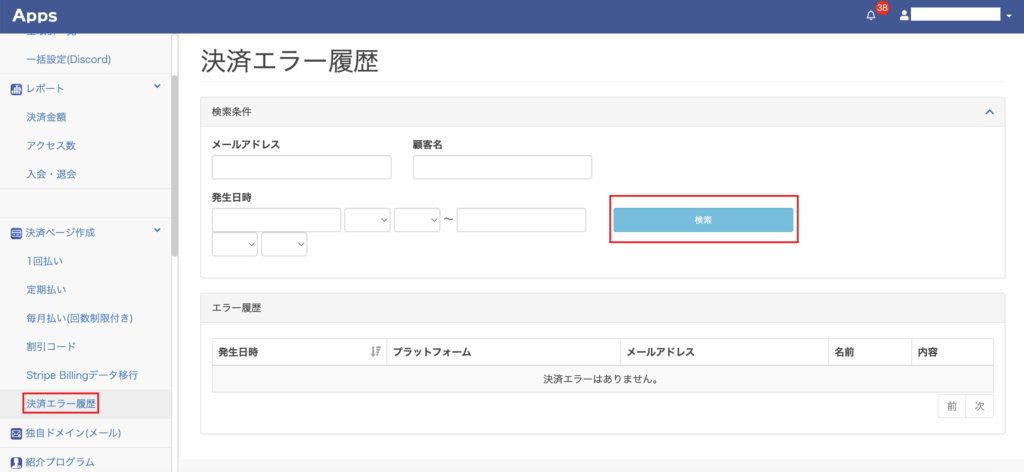
決済エラーが発生した顧客の取引内容から、エラーコードを確認
行われた取引ごとに、「内容」欄にエラーコードが表示されます。
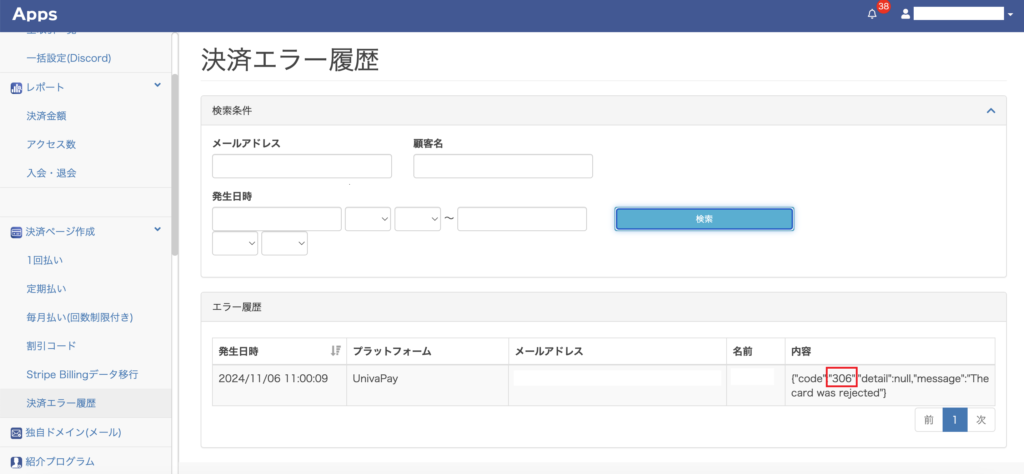
エラーコードごとに割り当てられた決済エラー理由は、以下の決済代行会社のページより確認してください。
以上
決済ページ作成-マニュアル
初心者向け記事
標準機能
Apps管理画面のサイドメニューに表示されている機能です。
拡張機能
決済ページ作成(編集)画面のサブエリアで設定できる機能です。
支払い方法
価格・料金体系
自動化
| 休会自動復帰 定期払いのみ | リダイレクト |
| Discord自動化ルール おすすめ | LINEログイン設定 |
| プロライン連携(限定公開中) お問い合わせください | 決済メタデータ連携 |
自動送信メール
マーケティング・広告連携
表示
顧客入力
| 電話番号入力 | 購入個数/契約個数 1回払い・定期払いのみ |
| 備考欄追加 | お届け先住所 |
| 同意チェックボックス おすすめ | メールアドレス認証設定 |
| 会社名非表示 |
在庫管理
ページデザイン
その他
カテゴリ別
Discord
決済
料金











